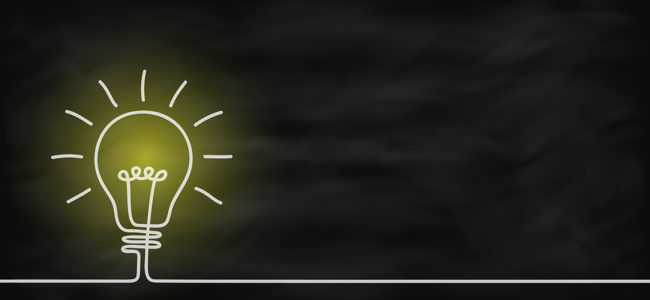著者: エミリー・フィンレイ
アイディアボードは、会議でチームが出したアイディアや提案を記録するために使用されます。1つの場所にすべてを集めることで、アイディアの共有と整理が容易になり、特にリモートワークの場合は、アイディア出しから実行まで迅速に行うことができます。
バーチャルアイディアボードを使用する主な利点は、チームのやる気を引き出し、より明確にし、将来的に再利用するためにアイディアボードを保存することができることです。
オフィスでは、ホワイトボードや掲示板を使用してアイディアや提案を書き留めることができます。もし、あなたの会社の全員がリモートで仕事をしていたり、ハイブリッドワークモデルを使用している場合は、バーチャルツールを利用することで、チームのつながりを維持することができます。
バーチャルなホワイトボードは、物理的な場所に関係なく、全社員で共有し、同時に作業することができます。その他のアイディアボードの媒体としては、ガラス、コンピュータ画面、付箋、PowerPointのスライドなど、テキスト、図形、画像に対応した選択肢があります。
バーチャルアイディアボードの利点
ホワイトボードを使ったブレインストーミングをスマホで撮った不鮮明な写真に頼るのではなく、バーチャルホワイトボードを使えば、撮影したすべての情報をはっきりと見ることができ、必要に応じて編集や追加をしたり、参加できなかったチームメンバーと共有したりすることができます。
バーチャルアイディアボードの例としては、IdeaBoardz, Realtime Board, またはStormboardがあります。ツールによっては、ビデオ、リンク、ドキュメント、カレンダーイベント、イメージ、その他の外部ファイルをアイディアに追加することができ、ボードを強化し、生きたリソースに変えることができます。
バーチャルアイディアボードを使用するその他の利点は以下に挙げました。
1. リアルタイムの同時編集
会議中に、バーチャルアイディアボードを使用し、出てきたアイディアを記録しておくことができます。多くのバーチャルホワイトボードは、リアルタイムでの同時編集機能を備えているため、チームメンバーは素早く簡単にアイディアを追加することができます。
ブレーンストーミングの際に一人の書記に頼るのではなく、バーチャルボードを使えば、アイディアの流れを中断することなく、チームメンバー全員が会話に貢献することができます。
2. シンプルな共有オプション
物理的な会議室にあるホワイトボードを、バーチャルミーティングのメンバーと簡単に共有する方法はありません。
アイディアを写真に撮ったり、後からタイプアウトしてチームにメールで送ることはできても、メールや他のコミュニケーションツールを使って何度もやり取りしないと、アイディアボードに追加したり編集したりすることは難しいでしょう。
一方、バーチャルホワイトボードは、全員が自分のデバイスでアクセスできる生きたドキュメントとして機能します。ブレーンストーミングセッションが終わった後でも、チームメンバーは必要に応じてコンセプトを更新し、拡張することができます。
3. カスタマイズ性と柔軟性の向上
ブレーンストーミングに参加できない社員がいても、デジタルツールを使って会議後に貢献することができます。
また、バーチャルアイディアボードは、与えられたスペースに多くのテキストを収めることができます。ツールによっては、アイディアを区別するための図形、アイコン、色などのオプションが用意されており、マップをビジュアル文書として、次のステップをより効果的に決定し計画するために使用することができます。
仮想アイディアボードの作成でMindManagerを使うメリット
MindManager®は、バーチャルアイディアボードを作成するために使用できるツールの1つです。
このマインドマップツールを使って、ナレッジマップや思考マップなど、あらかじめ用意された数十種類のテンプレートを活用し、アイディアを視覚化して整理したり、チームが最も効果的だと思うアイディアボードをゼロから構築したりすることができます。
これらのマップはすべて、チームのニーズに応じて簡単にカスタマイズすることができます。例えば、作成したマップの中で同僚に直接タグ付けしたり、異なるトピックやタスクを割り当てたり、タスクに優先度やステータスレベルを割り当てたり、特定のタスクやアイディアを区別するために色、形、アイコンを使用したりすることができます。
MindManager の共同編集機能により、同じアイディアボード内でリアルタイムでの同時編集が可能になるため、チーム メンバーはリモへートでも編集を共同で行い、フィードバックを追加したり、アイディアを基に作り上げたりすることができます。
MindManager を使用してバーチャルアイディア ボードを作成する方法
次の 3 つのステップを使用して、MindManager 内に究極のアイディア ボードを作成します。
1. チャートを選択する
アイディアを集める前に、まず、どのようなグラフを使えば最も効果的にアイディアを整理し、表示できるかを決めなければなりません。MindManager には、さまざまなニーズに対応するテンプレートのライブラリが充実していますが、アイデアボードに最適なチャート テンプレート オプションには次のようなものがあります。
フローチャート
複数の段階があるコンセプトやプロセスについてアイディア出しする場合、これは素晴らしい選択肢です。プロジェクトプランのステップ、電子書籍やホワイトペーパーの章、営業活動のステージなどをフローチャートで描くことができます。
アイディアマップ
この図は、ブレーンストーミングセッションによく使われます。中心的なコンセプトやアイディアを広げる場合、アイディアマップは、チームの提案がメイントピックにどのようにつながるかを視覚化します。
例えば、年末年始のマーケティングキャンペーンを展開する場合、アイディアマップの枝には、ソーシャルメディア向けコンテンツ、ビデオ広告、印刷広告のアイディアが含まれるでしょう。
カンバン
アイディアを保存するだけでなく、バーチャルアイディアボードを使用して、提案を評価しながら追いかけることもできます。たとえば、「アイディア」「評価」「採用」「却下」というラベルの付いた列を持つカンバンを作成します。
最初の列にブレインストーミングで考えたアイディアをすべてリストアップしたら、それぞれの選択肢の可能性を議論しながら2番目の列に移動させます。評価の結果に応じて、3列目、4列目のいずれかに移動させることができます。
MindManager では、さまざまな種類のチャートを試して、アイディアボードの目標に最適なものを見つけることができます。
2. アイディア収集
アイディアの共有を始める前に、チームメンバー全員に、MindManager で作成した図式を開いてもらいます。Microsoft Teams を使用している場合は、MindManager for Microsoft Teams アプリケーションを使用し て、ビデオ通話と同じウィンドウに図を表示することもできます。
提案を生成する準備ができたら、そのプロセスを簡略化する方法がいくつかあります。
セッションに時間制限を設ける
他の提案を検討する時間を取らずに全員が自分のアイディアを追加すると、重複したアイデアや無関係なアイデアでアイディアボードがいっぱいになってしまう可能性があります。
その代わりに、チームに5分間の時間を与え、特定のセクションやトピックに焦点を当てたアイディアを追加させます。セッションの最後に、アイディアをさらに発展させるか、他の提案が浮かんでいないか素早く確認します。
チームメンバーがどのようにアイディアを出すべきかを決める
作業内容によっては、従業員をグループに分け、各グループにワークフローの特定のステップなど、大きなテーマの中で注目すべきトピックを与えることもできます。
社員がアイディアを出したら、全員が新しいトピックに移動します。この方法では、狭いテーマに集中する機会を与えるだけでなく、他の人がすでに提案したアイディアを基にすることができます。
3. アイディアの絞り込みと次のステップの決定
アイディアが集まったら、ひとつひとつに目を通します。最も可能性があるのはどれかを判断します。次に、チャートを使って、それぞれのアイディアを拡張し、強化します。
このステップでは、優先度タグ、色分け、ユーザータグなど、MindManager の機能を使用して、 アイディア出しから実行まで進めることができます。
アイディアを絞り込み、最優先のものを強調します。また、別のプロジェクトが必要なもの、さらなる開発が必要なもの、後回しにしたいアイディアをマークすることもできます。
各アイディアを枝分かれさせたりセクションを追加して、提案をさらに具体化したり、実行可能なタスクを追加します。より詳細な情報が記載された文書やウェブページなど、追加のリソースにリンクを加えます。
ボード上のすべての実行可能なアイディアに目を通します。あるアイディアをデザイン、キャンペーン、プロセス、またはチームが取り組んでいるその他のプロジェクトに発展させたい場合があります。
レビューや追加編集のためにアイディアマップを共有する場合は、チャートに MindManager ユーザーを追加するか、HTML5 リンクを介して簡単に共有することができます。
MindManagerを使って、より効果的で協力的なアイディアボードを作成する準備はできましたか?30 日間無料でお試しいただけます。
この記事は、How to use a virtual idea board for remote work | JANUARY 27, 2022 を翻訳したものです。